
PUA.Win32.MyWebSearch.IZ.component
Win32/Toolbar.MyWebSearch.BA potentially unwanted application (NOD32)
Windows
- マルウェアタイプ: 潜在的に迷惑なアプリケーション
- 破壊活動の有無: なし
- 暗号化:
- 感染報告の有無: はい
概要
プログラムは、他のマルウェアに作成されるか、悪意あるWebサイトからユーザが誤ってダウンロードすることによりコンピュータに侵入します。
プログラムは、ユーザのInternet Explorer(IE)のスタートページを特定のWebサイトに変更します。これにより、特定のマルウェアを含むWebサイトが表示され、感染コンピュータは、さらなる脅威にさらされる恐れがあります。
プログラムは、特定のWebサイトにアクセスし、情報を送受信します。 プログラムは、特定のWebサイトに誘導します。 ただし、情報公開日現在、このWebサイトにはアクセスできません。
詳細
侵入方法
プログラムは、他のマルウェアに作成されるか、悪意あるWebサイトからユーザが誤ってダウンロードすることによりコンピュータに侵入します。
インストール
プログラムは、以下のファイルを作成します。
- %User Temp%\nso{random}.tmp\nsDialogs.dll
- %User Temp%\nso{random}.tmp\System.dll
- %User Temp%\nso{random}.tmp\reporting
- %User Temp%\nso{random}.tmp\HeadlineAlley_msi_bg-copy_{random}.bmp
- %User Temp%\nso{random}.tmp\cancel_blue_{random}.bmp
- %User Temp%\nso{random}.tmp\Install_ENG_{random}.bmp
- %User Temp%\nso{random}.tmp\installerParams
- %User Temp%\nso{random}.tmp\HeadlineAlley_msi_bg-copy_{random}.bmp
- %AppDataLocal%\HeadlineAlleyTooltab\TooltabExtension.dll
(註:%User Temp%フォルダは、現在ログオンしているユーザの一時フォルダです。Windows 2000(32-bit)、XP、Server 2003(32-bit)の場合、通常 "C:\Documents and Settings\<ユーザー名>\Local Settings\Temp"です。また、Windows Vista、7、8、8.1、2008(64-bit)、2012(64-bit)、10(64-bit)の場合、通常 "C:\Users\<ユーザ名>\AppData\Local\Temp" です。. %AppDataLocal%フォルダは、ローカルアプリケーションデータフォルダです。Windows 2000(32-bit)、XP、Server 2003(32-bit)の場合、通常 "C:\Documents and Settings\<ユーザ名>\Local Settings\Application Data" です。また、Windows Vista、7、8、8.1、2008(64-bit)、2012(64-bit)、10(64-bit)の場合、通常 "C:\Users\<ユーザ名>\AppData\Local" です。)
他のシステム変更
プログラムは、以下のレジストリ値を追加します。
HKEY_CURRENT_USER\Software\HeadlineAlley
Start Page = https://hp.{BLOCKED}y.com/headlinealley/ttab02/index.html?n={random}&p2=^Z5^mni000^TTAB02&ptb={randomly generated ID}&coid={randomly generated ID}
HKEY_CURRENT_USER\Software\Microsoft\
Internet Explorer\TabbedBrowsing
NewTabPageShow = 1
HKEY_CURRENT_USER\Software\Microsoft\
Windows\CurrentVersion\Uninstall\
HeadlineAlleyTooltab Uninstall Internet Explorer
DisplayName = HeadlineAlley Internet Explorer Homepage and New Tab
HKEY_CURRENT_USER\Software\Microsoft\
Windows\CurrentVersion\Uninstall\
HeadlineAlleyTooltab Uninstall Internet Explorer
UninstallString = Rundll32.exe "%AppDataLocal%\HeadlineAlleyTooltab\TooltabExtension.dll" U uninstall:HeadlineAlley
HKEY_CURRENT_USER\Software\Microsoft\
Windows\CurrentVersion\Uninstall\
HeadlineAlleyTooltab Uninstall Internet Explorer
Publisher = Mindspark Interactive Network, Inc.
HKEY_CURRENT_USER\Software\Microsoft\
Windows\CurrentVersion\Uninstall\
HeadlineAlleyTooltab Uninstall Internet Explorer
HelpLink = http://support.{BLOCKED}rk.com/
HKEY_CURRENT_USER\Software\Microsoft\
Windows\CurrentVersion\Uninstall\
HeadlineAlleyTooltab Uninstall Internet Explorer
URLInfoAbout = http://support.{BLOCKED}rk.com/
HKEY_CURRENT_USER\Software\HeadlineAlley
UnInstallSurveyUrl = https://@{downloadDomain}.dl.myway.com/uninstall.jhtml?c={randomly generated ID}&ptb=^Z5^mni000^TTAB02
プログラムは、以下のレジストリ値を変更します。
HKEY_CURRENT_USER\Software\Microsoft\
Internet Explorer\Main
Start Page = https://hp.{BLOCKED}y.com/headlinealley/ttab02/index.html?n={random}&p2=^Z5^mni000^TTAB02&ptb={randomly generated ID}&coid={randomly generated ID}
Webブラウザのホームページおよび検索ページの変更
プログラムは、ユーザのIEのスタートページを以下のWebサイトに変更します。
- https://hp.{BLOCKED}y.com/headlinealley/ttab02/index.html?n={random}&p2=^Z5^mni000^TTAB02&ptb={randomly generated ID}&coid={randomly generated ID}
その他
プログラムは、以下のレジストリキーを追加します。
HKEY_CURRENT_USER\Software\Microsoft\
Windows\CurrentVersion\Uninstall\
HeadlineAlleyTooltab Uninstall Internet Explorer
HKEY_CURRENT_USER\Software\HeadlineAlley
プログラムは、以下のWebサイトにアクセスし、情報を送受信します。
- https://anx.{BLOCKED}ark.com/anx.gif?anxa=CAPDownloadProcess&anxe=Error&errorCode=&errorType=&errorDetails=&platform=&anxv=
2.7.1.3000&anxd=2019-11-27&coid=&refPartner=^Z5^mni000^TTAB02
&refSub=&anxl={language}&anxr={random}&refCobrand=Z5&refCampaign=mni000
&refTrack=TTAB02&refCountry= - https://anx.{BLOCKED}ark.com/anx.gif?anxa=CAPDownloadProcess&anxe=Installer
Invoked&platform=&anxv=2.7.1.3000&anxd=2019-11-
27&coid={randomly generated ID}
&refPartner=^Z5^mni000^TTAB02&ref
Sub=&anxl={language}&anxr=
{random}&refCobrand=Z5&refCampaign
=mni000&refTrack=TTAB02&refCountry= - https://anx.{BLOCKED}ark.com/anx.gif?anxa=CAPDownloadProcess&anxe=Installer
Finished&tbUID={randomly generated
ID}&tbVer=&platform=vicinio&anxv=
2.7.1.3000&anxd=2019-11-27&coid=
{randomly generated ID}&refPartner=
^Z5^mni000^TTAB02&refSub=&anxl=
{language}&anxr=-2089466527&refCobrand=
Z5&refCampaign=mni000&refTrack=TTAB02&refCountry= - https://dp.tb.{BLOCKED}k.com/installerParams.jhtml?coId={randomly generated ID}
プログラムは、以下のWebサイトに誘導します。
- https://hp.{BLOCKED}y.com/headlinealley/ttab02/index.html?n={random}&p2=^Z5^mni000^TTAB02&ptb={randomly generated ID}&coid={randomly generated ID}
- https://hp.{BLOCKED}y.com/unsupported/myway/
プログラムは、以下を実行します。
- It displays the following upon execution:
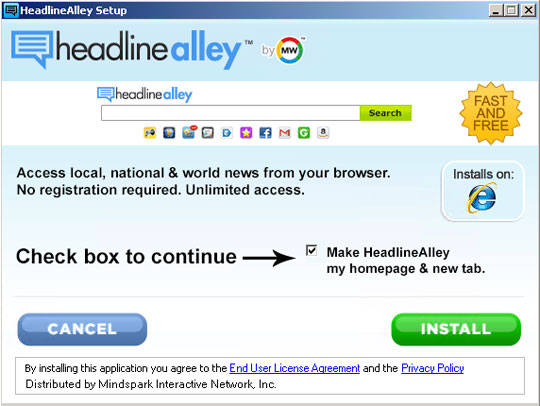
It does not proceed to installation unless user agrees to make HeadlineAlley its homepage
ただし、情報公開日現在、このWebサイトにはアクセスできません。
対応方法
手順 1
Windows 7、Windows 8、Windows 8.1、および Windows 10 のユーザは、コンピュータからマルウェアもしくはアドウェア等を完全に削除するために、ウイルス検索の実行前には必ず「システムの復元」を無効にしてください。
手順 2
このマルウェアもしくはアドウェア等の実行により、手順中に記載されたすべてのファイル、フォルダおよびレジストリキーや値がコンピュータにインストールされるとは限りません。インストールが不完全である場合の他、オペレーティングシステム(OS)の条件によりインストールがされない場合が考えられます。手順中に記載されたファイル/フォルダ/レジストリ情報が確認されない場合、該当の手順の操作は不要ですので、次の手順に進んでください。
手順 3
このレジストリ値を削除します。
警告:レジストリはWindowsの構成情報が格納されているデータベースであり、レジストリの編集内容に問題があると、システムが正常に動作しなくなる場合があります。
レジストリの編集はお客様の責任で行っていただくようお願いいたします。弊社ではレジストリの編集による如何なる問題に対しても補償いたしかねます。
レジストリの編集前にこちらをご参照ください。
- In HKEY_CURRENT_USER\Software\HeadlineAlley
- Start Page = https://hp.{BLOCKED}y.com/headlinealley/ttab02/index.html?n=788575A1&p2=^Z5^mni000^TTAB02&ptb={randomly generated ID}&coid={randomly generated ID}
- Start Page = https://hp.{BLOCKED}y.com/headlinealley/ttab02/index.html?n=788575A1&p2=^Z5^mni000^TTAB02&ptb={randomly generated ID}&coid={randomly generated ID}
- In HKEY_CURRENT_USER\Software\Microsoft\Internet Explorer\TabbedBrowsing
- NewTabPageShow = 1
- NewTabPageShow = 1
- In HKEY_CURRENT_USER\Software\Microsoft\Windows\CurrentVersion\Uninstall\HeadlineAlleyTooltab Uninstall Internet Explorer
- DisplayName = HeadlineAlley Internet Explorer Homepage and New Tab
- DisplayName = HeadlineAlley Internet Explorer Homepage and New Tab
- In HKEY_CURRENT_USER\Software\Microsoft\Windows\CurrentVersion\Uninstall\HeadlineAlleyTooltab Uninstall Internet Explorer
- UninstallString = Rundll32.exe %AppDataLocal%\HeadlineAlleyTooltab\TooltabExtension.dll U uninstall:HeadlineAlley
- UninstallString = Rundll32.exe %AppDataLocal%\HeadlineAlleyTooltab\TooltabExtension.dll U uninstall:HeadlineAlley
- In HKEY_CURRENT_USER\Software\Microsoft\Windows\CurrentVersion\Uninstall\HeadlineAlleyTooltab Uninstall Internet Explorer
- Publisher = Mindspark Interactive Network, Inc.
- Publisher = Mindspark Interactive Network, Inc.
- In HKEY_CURRENT_USER\Software\Microsoft\Windows\CurrentVersion\Uninstall\HeadlineAlleyTooltab Uninstall Internet Explorer
- HelpLink = http://support.{BLOCKED}rk.com/
- HelpLink = http://support.{BLOCKED}rk.com/
- In HKEY_CURRENT_USER\Software\Microsoft\Windows\CurrentVersion\Uninstall\HeadlineAlleyTooltab Uninstall Internet Explorer
- URLInfoAbout = http://support.{BLOCKED}rk.com/
- URLInfoAbout = http://support.{BLOCKED}rk.com/
- In HKEY_CURRENT_USER\Software\HeadlineAlley
- UnInstallSurveyUrl = https://@{downloadDomain}.dl.myway.com/uninstall.jhtml?c={randomly generated ID}&ptb=^Z5^mni000^TTAB02
- UnInstallSurveyUrl = https://@{downloadDomain}.dl.myway.com/uninstall.jhtml?c={randomly generated ID}&ptb=^Z5^mni000^TTAB02
手順 4
以下のレジストリキーを削除します。
警告:レジストリはWindowsの構成情報が格納されているデータベースであり、レジストリの編集内容に問題があると、システムが正常に動作しなくなる場合があります。
レジストリの編集はお客様の責任で行っていただくようお願いいたします。弊社ではレジストリの編集による如何なる問題に対しても補償いたしかねます。レジストリの編集前にこちらをご参照ください。
- In HKEY_CURRENT_USER\Software\HeadlineAlley
- In HKEY_CURRENT_USER\Software\Microsoft\Windows\CurrentVersion\Uninstall\HeadlineAlleyTooltab Uninstall Internet Explorer
手順 5
以下のファイルを検索し削除します。
- %User Temp%\nso{random}.tmp\nsDialogs.dll
- %User Temp%\nso{random}.tmp\System.dll
- %User Temp%\nso{random}.tmp\reporting
- %User Temp%\nso{random}.tmp\HeadlineAlley_msi_bg-copy_{random}.bmp
- %User Temp%\nso{random}.tmp\cancel_blue_{random}.bmp
- %User Temp%\nso{random}.tmp\Install_ENG_{random}.bmp
- %User Temp%\nso{random}.tmp\installerParams
- %User Temp%\nso{random}.tmp\HeadlineAlley_msi_bg-copy_{random}.bmp
- %AppDataLocal%\HeadlineAlleyTooltab\TooltabExtension.dll
手順 6
Internet Explorer(IE)のスタートページおよび検索ページの設定を修正します。
手順 7
最新のバージョン(エンジン、パターンファイル)を導入したウイルス対策製品を用い、ウイルス検索を実行してください。「PUA.Win32.MyWebSearch.IZ.component」と検出したファイルはすべて削除してください。 検出されたファイルが、弊社ウイルス対策製品により既に駆除、隔離またはファイル削除の処理が実行された場合、ウイルスの処理は完了しており、他の削除手順は特にありません。
ご利用はいかがでしたか? アンケートにご協力ください
